Nếu bạn muốn giữ bàn phím Num Lock của mình ở mọi lúc, bài viết này chỉ cho bạn cách bật nó trong BIOS của cài đặt máy tính và trong Windows 10 qua vài thao tác tương đối đơn giản .
Trong Windows 10, bạn có thể đăng nhập vào Windows bằng mã PIN tài khoản thay vì mật khẩu. Theo Microsoft, một mã PIN an toàn hơn mật khẩu . Bên cạnh đó, nhiều người tìm thấy gõ một số pin trên pad số để được nhanh hơn và dễ dàng hơn gõ mật khẩu. Ví dụ: khi đăng nhập bằng mã PIN trong Windows 10, tôi thường xuyên sử dụng pad số, nhưng đôi khi, nó đặc biệt là khi tôi bắt đầu máy tính từ khởi động lại. Nếu bạn muốn giữ Num Lock luôn bật tôi sẽ chỉ cho bạn cách thực hiện.
Cách giữ cho phím Num Lock luôn luôn bật
Để bật Num Lock khi khởi động, bạn cần phải tinh chỉnh một số cài đặt hệ thống. Nếu bạn không quen thuộc với việc truy cập vào BIOS, hãy kiểm tra bài viết của chúng tôi trên giao diện UEFI BIOS . Một khi bạn đã tìm ra nó cho máy tính của bạn, hãy vào trang thiết lập BIOS của bạn. Tìm tùy chọn để cho phép Num Lock thay đổi theo nhà sản xuất, nhưng bạn thường có thể kiểm tra các tùy chọn nâng cao của BIOS máy tính của bạn.
Trên máy tính để bàn HP của tôi, tôi đã có thể tìm thấy nó dưới Tùy chọn Advanced > Device Options > Num Lock Start at Power-On. Vì vậy, tìm kiếm các lựa chọn tương tự trên máy tính cài win của bạn . Sau khi kích hoạt, Lưu thay đổi, thông thường là F10, thoát khỏi BIOS và Num Lock nên được bật theo mặc định.
Vì vậy, tìm kiếm các lựa chọn tương tự trên làm máy tính của bạn. Sau khi kích hoạt, Lưu thay đổi (thông thường bằng cách nhấn F10), thoát khỏi BIOS và Num Lock sẽ được bật theo mặc định.
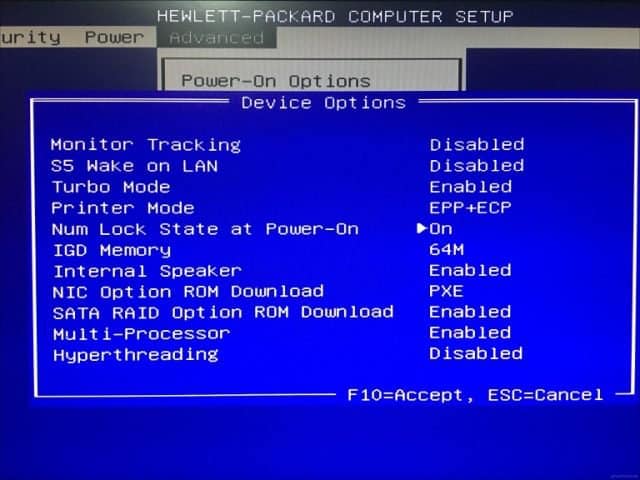
Nếu nó không được kích hoạt khi bạn khởi động vào màn hình đăng nhập, thì có thể có một vấn đề trong Windows 10 để ngăn nó hoạt động. Bạn cần chỉnh một số thiết lập trong Windows Registry.
Mở Start, gõ: regedit , bấm chuột phải vào regedit rồi bấm Chạy với tư cách là quản trị viên.
Điều hướng tới HKEY_CURRENT_USET\Control Panel\Keyboard sau đó kích đúp vào InitialkeboardIndicators . Đặt giá trị là 80000002 , nhấn OK rồi thoát khỏi registry. Khởi động lại máy tính của bạn và kiểm tra xem Num Lock có đang hoạt động hay không.
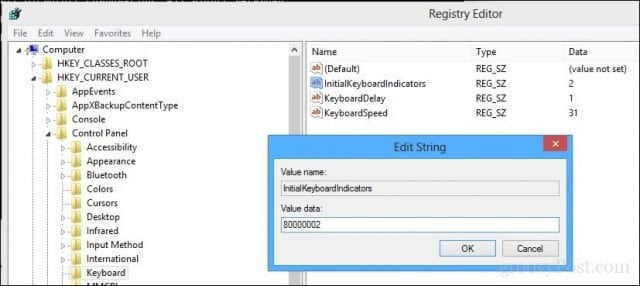
Nếu không, hãy chạy trình khắc phục sự cố bàn phím để đảm bảo bàn phím hoạt động bình thường.
Mở Start > Settings > Update & security > Troubleshooting, chọn nó rồi nhấp vào Run the troubleshooter . Khi hoàn tất, khởi động lại máy tính của bạn và kiểm tra xem Num Lock đã được bật chưa.
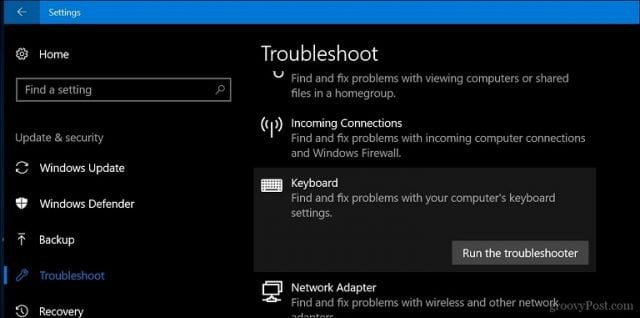
Chúc các bạn thành công thủ thuật nhỏ giúp bạn luôn luôn bật phím Num lock của mình mà không lo bị tắt khi khởi động lại nữa.





